Jak zmienić tryb połączenia USB na przesyłanie plików?
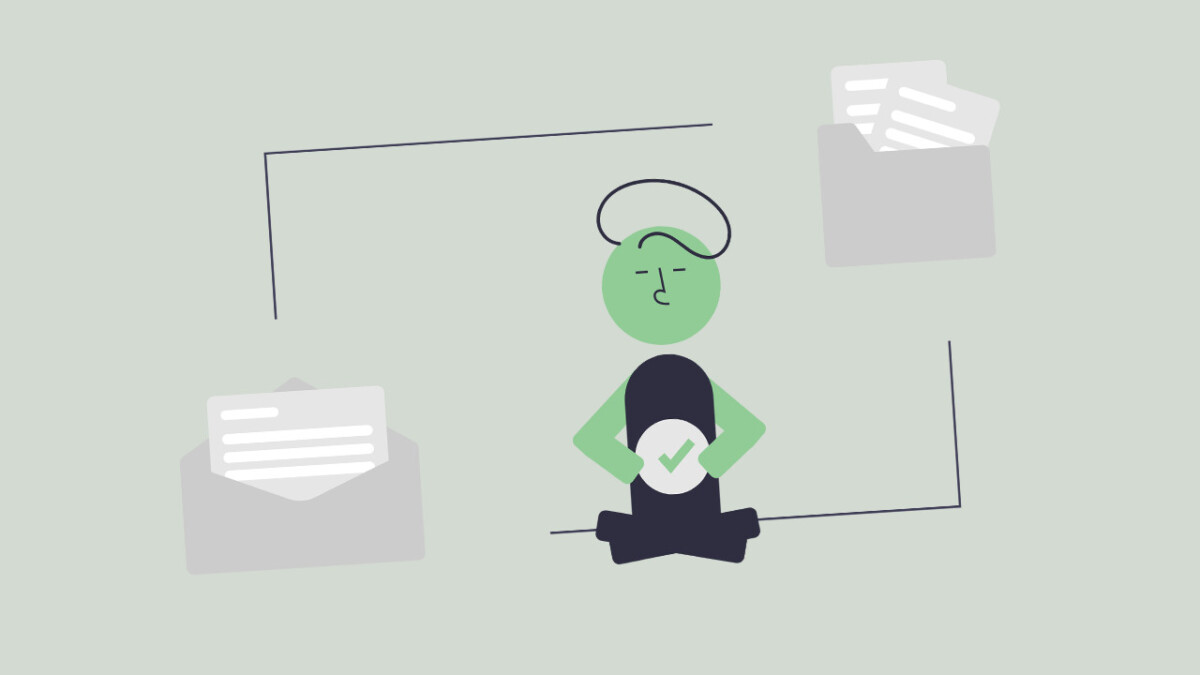
Podłączyłeś swoje urządzenie do komputera i zaczęło się ono ładować, ale nie pozwala na przesyłanie plików?
W tym poradniku pokażę najczęstsze przyczyny i opiszę, jak w łatwy sposób zmienić tryb połączenia USB na taki, który powinien umożliwić swobodny transfer plików i np. przesyłanie zdjęć, filmów, czy plików audio między urządzeniami.
Spis treści
Ustaw tryb przesyłania plików w systemie operacyjnym urządzenia
Zazwyczaj po podłączeniu urządzenia do komputera powinniśmy je odblokować i ustawić tryb połączenia na transfer plików.
Jeżeli taka opcja nam się nie wyświetli, możliwe, że będziemy musieli włączyć ją ręcznie.
W tym celu przeciągnij palec od góry do dołu ekranu, aby rozwinąć pasek stanu w Twoim telefonie. Spróbuj odnaleźć opcję związaną z przesyłaniem USB i na nią nacisnąć, aby ręcznie móc wybrać transfer plików. Jeżeli nie możesz znaleźć takiej opcji, wyszukaj w internecie: „Jak włączyć tryb przesyłania plików w [marka urządzenia]”.
Spróbuj podłączyć urządzenie jeszcze raz, najlepiej do innego portu
Jeżeli po podłączeniu urządzenia przez USB nie wyświetliła się opcja transferu plików, a nie możesz włączyć jej w inny sposób, spróbuj odłączyć urządzenie od komputera i podłączyć je do innego portu USB.
Po podłączeniu urządzenia odblokuj je i sprawdź, czy będziesz mógł wybrać tryb przesyłania plików.
Upewnij się, że używasz oryginalnego przewodu USB
W niektórych sytuacjach problem może powodować nieoryginalny przewód USB. Choć z reguły zamienniki powinny działać poprawnie, najlepiej spróbuj podłączyć urządzenie za pomocą oryginalnego przewodu USB, który był dołączony do zestawu, gdy kupowałeś urządzenie.
W przypadku smartfonów jest to zazwyczaj przewód, który możesz odpiąć od swojej ładowarki.
Zrestartuj urządzenie i komputer
W wielu przypadkach pomóc może najzwyklejszy restart.
Aby go wykonać:
- Odłącz przewód USB od komputera.
- Wyłącz urządzenie i komputer.
- Odczekaj co najmniej kilkanaście sekund.
- Ponownie włącz urządzenie i komputer.
Po wykonaniu takiego restartu ponownie podłącz przewód USB do komputera i sprawdź, czy będziesz mógł wykonywać transfer plików.
Skorzystaj z innego komputera
W niektórych sytuacjach dobrym pomysłem może być skorzystanie z innego komputera. Spróbuj podłączyć urządzenie na przykład do jakiegoś laptopa lub komputera Twojego znajomego i zobaczyć, czy transfer plików okaże się możliwy.
Najlepiej, gdyby dany komputer miał inny system operacyjny od Twojego, ponieważ w niektórych (raczej dość rzadkich) przypadkach to właśnie system może powodować tego rodzaju problemy.
 Więcej wpisów
Więcej wpisów